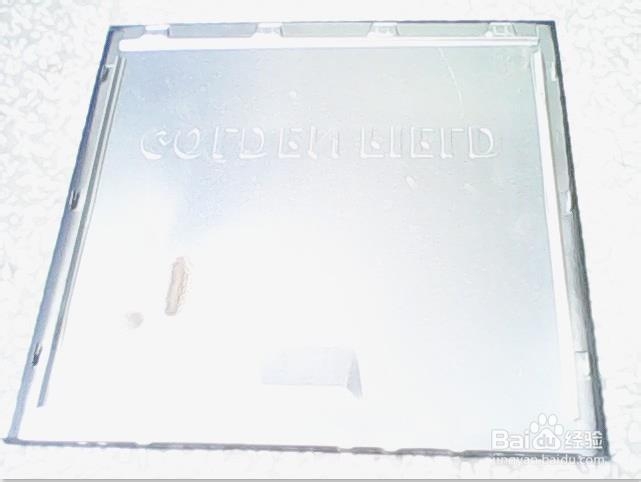教你如何完美的清理电脑灰尘
1、打开机箱前盖后盖;
2、首先要做的就是拔线,先拔电源线和和其他内部连线。
3、拔线的时候要做好标签提示,对于电脑小白来说只要做好标识就不用担心害怕了。直到线拔完为止。
4、下一步要做的就是拆主板:要注意拆的时候一定不能一下就把螺丝拧掉,要整体先松一点,然后再全部拧下来。
5、拆了主板,再依次把硬盘和电源拆下就全部拆完了;
6、把内存从主板上拔下,用橡皮擦顺着金手指的同一方向擦拭。
7、主板用毛刷在上面扫灰,扫的时候pci接口和内存接口一定要跟接口平行的扫灰尘,不能相互错乱导致灰尘进入接口内羿约妫鳏部造成短路或者损坏硬件。pci接口和内存接口里面的灰尘可以使用吹风筒吹干净。 还有散热架和风扇上面的灰尘先用毛刷清理再用吹风筒。
8、电源清理的时候要把清理的一面朝下,让里面的灰尘都脱落下来,最好是用毛刷柄轻轻的拍打几下;
9、用毛刷把表面的灰尘扫掉、然后再用吹风筒把硬盘接口和电路板的灰尘吹干净;
10、剩下的就是清理机箱上面的灰尘了,仔细把机箱内部各个角春嗉榕石落的灰尘全部扫除,机箱后面的通风口最容易粘有灰尘。还有机箱的前后盖也要用毛刷清理干净。清理完成就可以重新安装了。
声明:本网站引用、摘录或转载内容仅供网站访问者交流或参考,不代表本站立场,如存在版权或非法内容,请联系站长删除,联系邮箱:site.kefu@qq.com。
阅读量:63
阅读量:25
阅读量:82
阅读量:36
阅读量:84